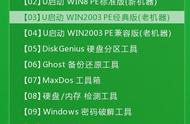Dism 映像备份
点击菜单栏中的「恢复功能 - 系统备份」,进入映像备份。
在文件保存对话框中,需要选择一个非系统盘的位置来保存备份映像;映像名称按照一定格式命名(系统备份_日期_系统版本),如「D:\Sys_Backup\Sys_Full_Backup-200804-Win10.wim」;压缩率按照需要选择,映像大小与制作所需时间、压缩率成反比,压缩率越高,制作所需的时间越长,映像文件越小,这里一般选择高压缩(Wim 格式映像)即可。
一切准备就绪后,我们便可以开始系统映像的打包。点击「保存」,映像开始备份。因为等待时间比较久,推荐在晚上临睡前开始备份。

备份完毕
备份结束后,在 D 盘的 Sys_Backup 文件夹中找到备份的映像文件,然后将其拷贝至移动硬盘等安全的位置,需要时能够快速调用。后期如果需要修改备份映像也十分简单,在保存路径中选择先前的备份映像,Dism 会自动执行增量备份。
使用 Easy Sysprep 定制镜像
执行步骤
与 Dism 的一把梭备份不同,系统封装会使母盘进入 OOBE 流程,同时,Sysprep 的准备阶段需要删除计算机中除 Administrator 以外的用户,并卸载所有来源于 Microsoft Store 的应用,因此封装的系统最好使用虚拟机或 WTG(Windows To Go)搭建,避免对工作环境产生影响。在对实体机系统进行全盘备份后,亦可直接进行封装(不推荐这种做法)。
虚拟机搭建有几个关键点需要留意:
- 善用虚拟机的快照备份功能,每完成一阶段后拍摄一次快照,如系统安装完成、优化完成、第一阶段完成,以便执行错误操作后方便还原;
- 因进入 PE 的入口时间只有 3 秒,在初次启动时,需进入虚拟机的 BIOS 设置调整启动顺序(CD-Rom → HDD);
- 系统安装时、完成后需要断网安装,请勿安装任何系统更新;
- 实体机与虚拟机的文件交换推荐通过 U 盘进行,无需安装伺主增强工具,如 VMWare-Tools、VBoxGuestAdditions 等;
- 完成第一阶段的封装后,正确的启动顺序是进入 PE 开始部署阶段,而非虚拟机系统;
整个流程分为两大阶段,第一阶段检测系统、准备封装环境,为第二阶段奠定基础,如果出现错误提示,需要到 C:\Windows\System32\Sysprep\Panther\setuperr.log 找出错误代码进行排错。第二阶段为部署阶段,主要对母盘做出一定调整,以及设置部署时的执行任务,在 PE 系统中进行可以规避系统权限、文件占用的问题。